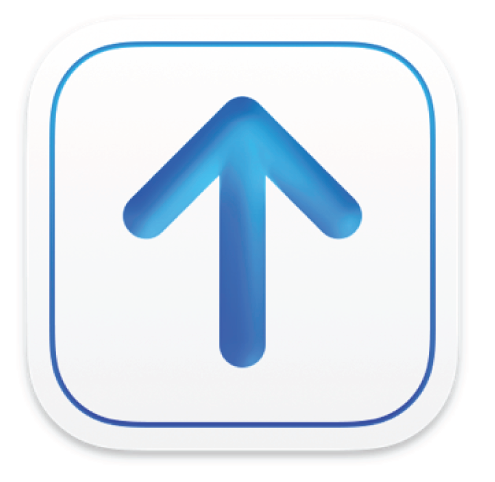
Verificar un archivo
Después de añadir un archivo de paquete, puedes optar por verificarlo, incluidos sus metadatos y componentes, conforme a las especificaciones de Apple antes de enviárselo a Apple para que lo cargue en App Store, Apple Music, la app TV o Apple Books.
Al enviar la información de un archivo de paquete a Apple para que la verifique, Transporter analiza los metadatos y verifica que la información esté bien formada y que los datos sean correctos, incluidas las fechas, productos, etc.
Verificar un archivo
Para el archivo que incluye el contenido que quieres verificar, realiza una de las siguientes operaciones:
Haz clic en Verificar (proveedores de solo verificación).
Selecciona Verificar desde el botón
 (junto al botón Entregar).
(junto al botón Entregar).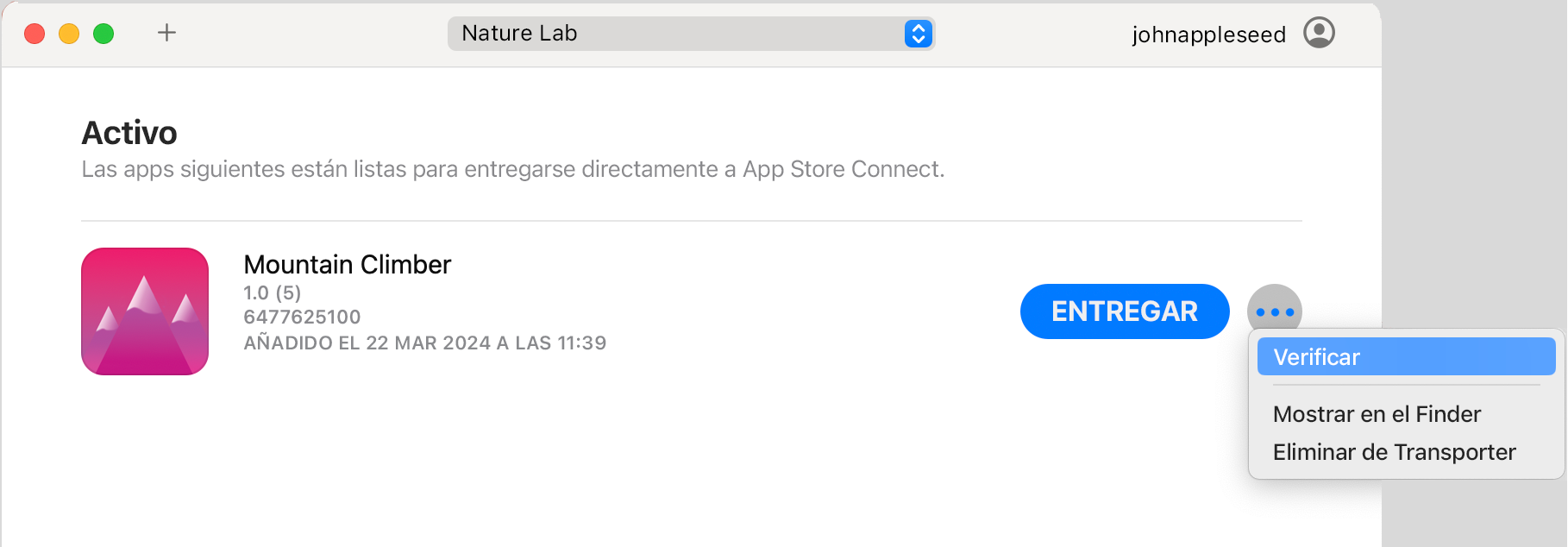
Si no ves el archivo y eres una agencia de codificación que puede entregar contenido para más de un proveedor, haz clic en el menú desplegable “Todos los proveedores” para filtrar por nombre de proveedor.
Transporter confirma que el archivo de paquete existe en iTunes Connect o en App Store Connect (solo paquetes de vídeo de solo componentes, paquetes de TV y paquetes de app) y verifica el contenido del paquete, incluidos los metadatos y componentes (por ejemplo, archivos de audio, de vídeo, de libro y de app) conforme a las especificaciones de Apple. Los tiempos de verificación pueden variar según el tamaño de los archivos de paquete y el rendimiento de hardware.
Para detener la verificación, haz clic en el indicador de progreso y, a continuación, haz clic en Detener.
Supervisa el estado del archivo de paquete en la ventana y las notificaciones de Transporter.
Para obtener información detallada de control, consulta la ventana de Transporter.
Para ver el registro de verificación, selecciona “Ver registro de verificación” desde el botón
 .
.
Consejo: Si Transporter se encuentra con cualquier problema, en la ventana de Transporter aparecerán iconos e información donde se detalle la gravedad de los problemas:
 indica que se han producido advertencias. Haz clic en el botón Problema o Problemas para ver información detallada sobre las advertencias.
indica que se han producido advertencias. Haz clic en el botón Problema o Problemas para ver información detallada sobre las advertencias. indica que se ha producido un error de entrega. Haz clic en el botón Problema o Problemas para ver información detallada sobre el fallo.
indica que se ha producido un error de entrega. Haz clic en el botón Problema o Problemas para ver información detallada sobre el fallo.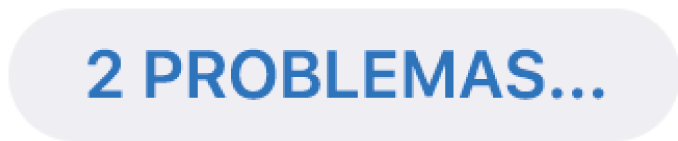 indica el número de advertencias que se han mostrado y de errores que se han producido. Haz clic en el botón Problema o Problemas para ver información detallada sobre los errores o advertencias.
indica el número de advertencias que se han mostrado y de errores que se han producido. Haz clic en el botón Problema o Problemas para ver información detallada sobre los errores o advertencias.
Transporter acepta paquetes entregados con advertencias, pero intenta resolver todas las advertencias antes de la entrega. Sin embargo, no se pueden entregar paquetes con errores.